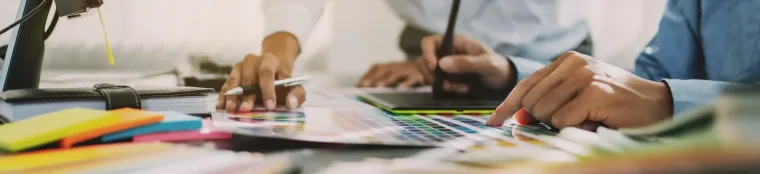
Formation Adobe Photoshop
Adobe Photoshop
La formation « Adobe Photoshop » vous permettra de retoucher, traiter vos images matricielles. Spécialiste des formations sur mesure nous adapterons le programme en fonction de vos besoins et de vos attentes.

En résumé
Distanciel
Présentiel
Pré-requis
Une bonne connaissance de l’environnement PC. Une connaissance de la créative suite serait un plus.
Public concerné
Toute personne ayant à travailler et manipuler la photo numérique ou des maquettes graphiques.
Durée et tarif de la formation
La durée de la formation varie en fonction du niveau de base de l’apprenant et des objectifs d’utilisation formulés. Les tarifs sont disponibles sur devis.
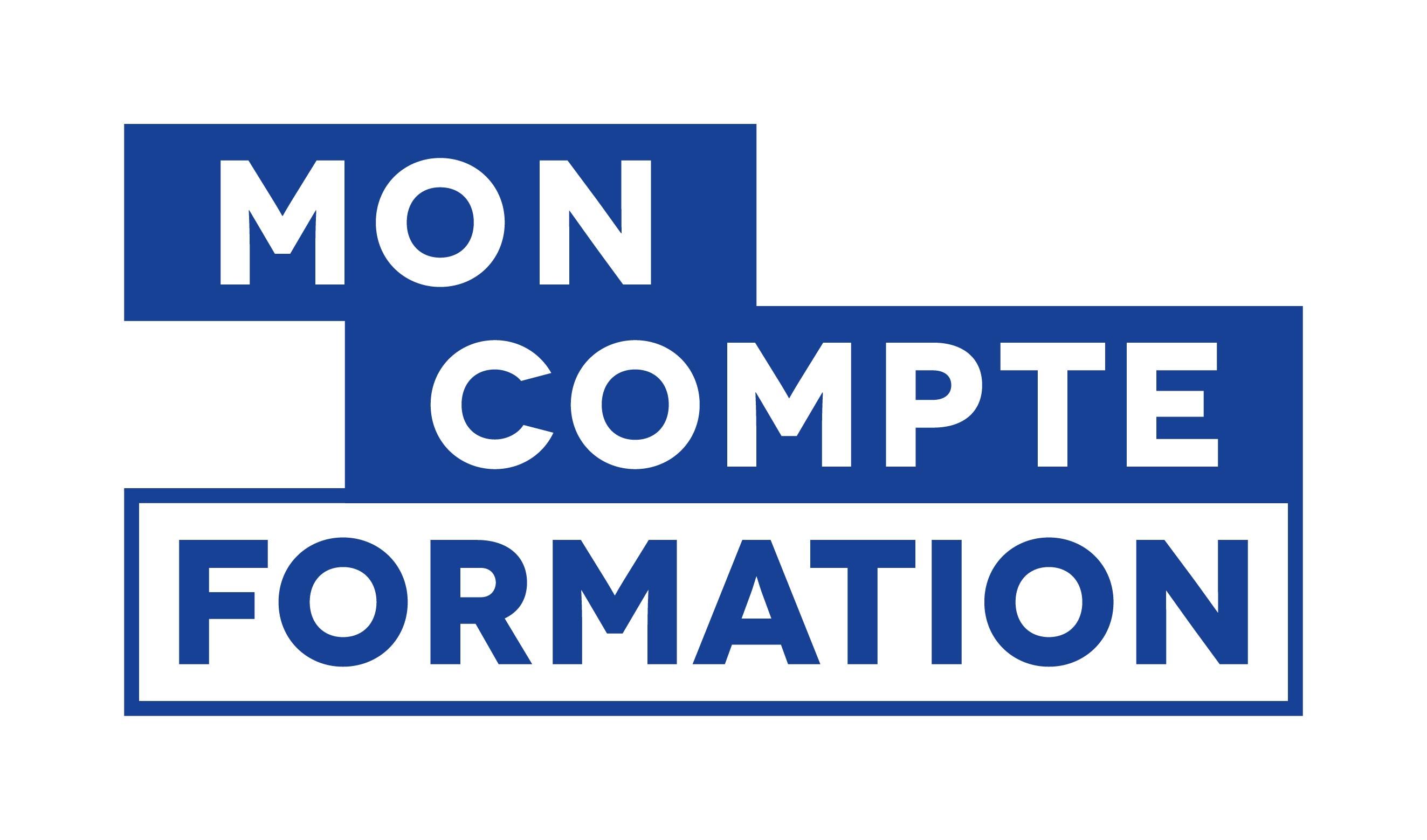
Cette formation est éligible au CPF
Lieux
Formation intra-entreprise au sein de votre établissement ou dans nos locaux de LA ROCHELLE (Charente-Maritime), NIORT (Deux-Sèvres) ou POITIERS (Vienne)
Téléchargement
Télécharger le programme de formation au format PDF
Contenu de la formation
- Les menus
- Manipulation des palettes
- Savoir personnaliser son espace de travail
- La palette d’outils
- La barre d’options des outils
- Les outils prédéfinis et leur personnalisation
- Les préférences et leur gestion
- Le changement d’outils provisoire
- Rotation fluide de la zone de travail
- A propos d’une image bitmap
- Création d’une nouvelle image
- Ouverture d’une nouvelle image
- Réception d’images via un scanner
- Importation d’images via Bridge ou depuis le Cloud Creative
- Importation d’une ou plusieurs images dans un fichier
- Le navigateur, la loupe, les raccourcis clavier
- L’affichage
- Les différents types d’affichages
- La règle, les repères, la grille
- La présentation par onglets
- La vue de documents multiples
- Utilisation de palette historique
- Les options de cette palette
- Utilisation du pinceau historique
- Sélections géométriques
- Les différents lassos
- La baguette magique
- Cumul et retrait de sélection
- Intervertir une sélection
- Les outils de sélection rapide
- La palette transformation
- Les raccourcis clavier
- Transformations libres
- Transformations paramétrées
- Mise à l’échelle adaptée au contenu
- Panoramiques et zoom
- Mémorisation et récupération d’une sélection
- Le menu sélection
- Le contour progressif
- La plage de couleur
- Récupération rapide d’une sélection
- Retouche de sélection par le masque
- Travail du masque pour les détourages complexes (cheveux, branches d’arbre, dentelle, …)
- Le panneau masque (pour les masques de fusion et vectoriels)
- Utilité des calques
- Affichage et désaffichage
- Changement de l’ordre des calques
- Les nommer, les dupliquer, les supprimer, les associer
- Les groupes de calques
- Verrouillage et déverrouillage
- Aplatir ou non les calques
- Mise en place de la typographie
- Les options de textes
- Les styles et différents effets de texte
- Distorsion et déformation
- Les outils vectoriels
- Manipulation de l’outil plume
- La palette Tracé
- Exporter un tracé
- Utiliser un tracé comme masque
- Les calques vectoriels
- L’outil tampon et ses options
- La gomme
- Les outils de dessins et les formes d’outils
- La palette source de duplication
- La pipette, fixer des échantillons de couleurs
- Comparer les valeurs
- Créer une couleur
- Mémoriser une couleur
- Utiliser les différents nuanciers
- Importer et exporter un nuancier personnalisé
- La taille du pixel
- Le nombre de pixel et le poids d’image
- Comparaison en acquisition
- Modification de la taille de l’image
- Le rééchantillonage
- Déformation provisoire d’une série de pixels
- Le recadrage
- Modification de la taille de l’espace de travail
- Conséquences d’importation d’image de résolution différente
- Analyse des différents formats d’enregistrement
- Analyse des différents formats d’exportation
- Introduction aux concepts fondamentaux IA/Photoshop
- Premiers pas avec les outils génératifs
- Automatiser les tâches complexes avec l’IA
- Créativité augmentée grâce à l’IA
- Optimisation et automatisation des workflows